在数字化时代PDF文件已成为我们日常工作中不可或缺的一部分。有时我们可能会因误操作或系统故障而不小心删除Excel、Word或PPT文档,特别是重要的PDF文件。此时如何高效地恢复这些文件就显得尤为重要。今天将为大家介绍六种恢复已删除PDF文件恢复方法,继续往下看吧。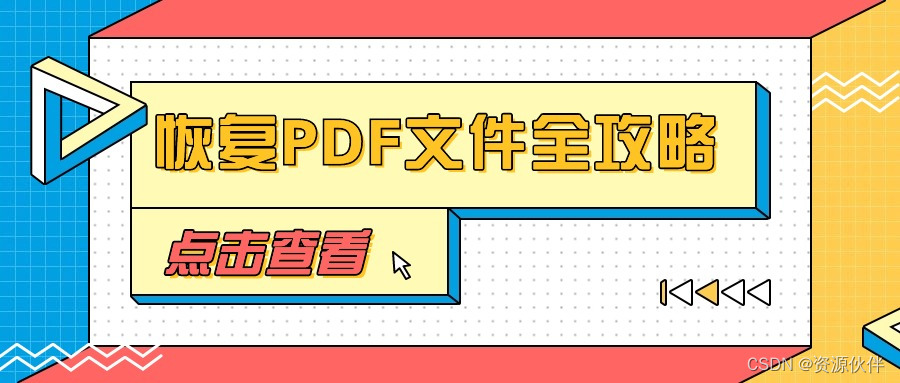
PDF(Portable Document Format)是一种文件格式,最初由Adobe Systems创建,用于在不同计算机和操作系统之间传递文档。PDF文件可以包含文本、图片、表格、图形等多种类型的内容,具有高度的可读性和易用性。它的设计目的是为了能够以独立于软硬件、操作系统和应用程序的方式来呈现和交换文档。
一、回收站恢复法
当我们删除一个文件时,它首先会被移动到计算机的回收站中,而不是立即从硬盘上永久删除。因此最简单的恢复已删除PDF文件的方法就是从回收站中恢复。这种方法适用于刚刚删除文件,且没有清空回收站的情况。
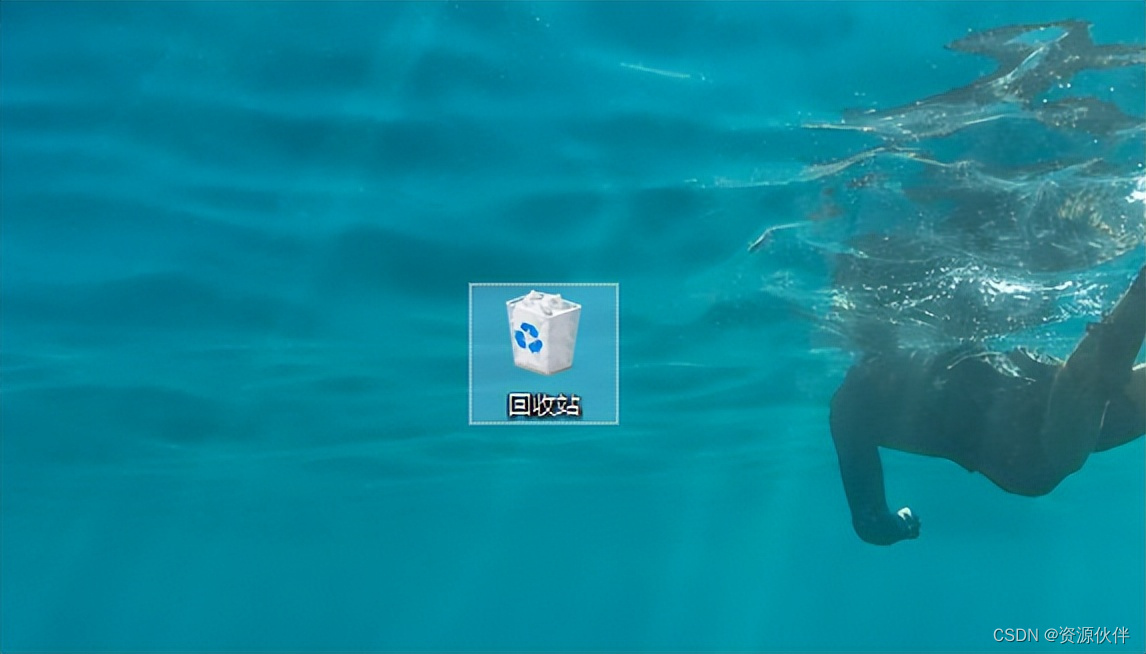
原理分析:Windows操作系统中的回收站实际上是一个特殊的文件夹,用于临时存储被删除的文件。当文件被删除时,系统只是将文件在文件系统中的引用标记为“已删除”,并将文件本身移动到回收站文件夹中。只要回收站没有被清空,我们就可以通过回收站来恢复文件。

二、文件恢复软件法(嗨格式数据恢复大师恢复方法)
如果PDF文件已经从回收站中删除,或者回收站已经被清空,我们可以使用“嗨格式数据恢复大师”这类专业的文件恢复软件来尝试恢复。这款软件具备深度扫描和恢复能力,能够有效找回误删或丢失的PDF文件。
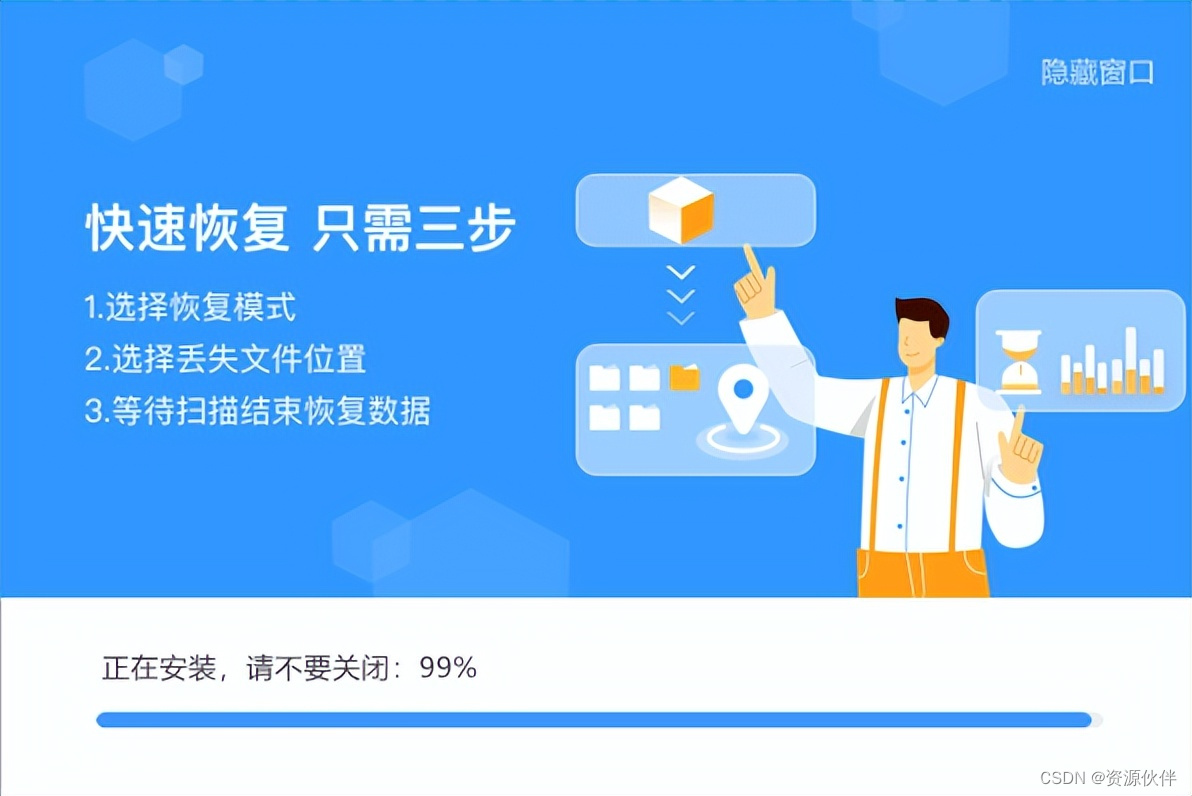
操作步骤:
- 获取并安装“嗨格式数据恢复大师”软件。
- 启动软件后,在界面中找到“误删除恢复”模块点击进入。

- 选择一个想要扫描恢复误删除文件的磁盘,选择之后点击右下角的扫描按钮。
- 等待扫描操作完成,在界面左边可以看到扫描到的多个类型的文件,直接点击想要恢复的PDF文件类型文件夹,查找想要恢复的文件。
- 搜索找到想要恢复的PDF文件后,点击勾选它左边的方框,然后点击右下角的恢复按钮,选择恢复路径并保存文件。

原理分析:“嗨格式数据恢复大师”软件利用的是数据恢复技术,主要包括文件系统的分析和数据块扫描。当文件被删除时,虽然文件在文件系统中的引用被标记为“已删除”,但文件本身的数据仍然保留在硬盘上。这款软件通过扫描硬盘上的数据块,找到被删除PDF文件的数据块,并尝试恢复文件的原始状态。
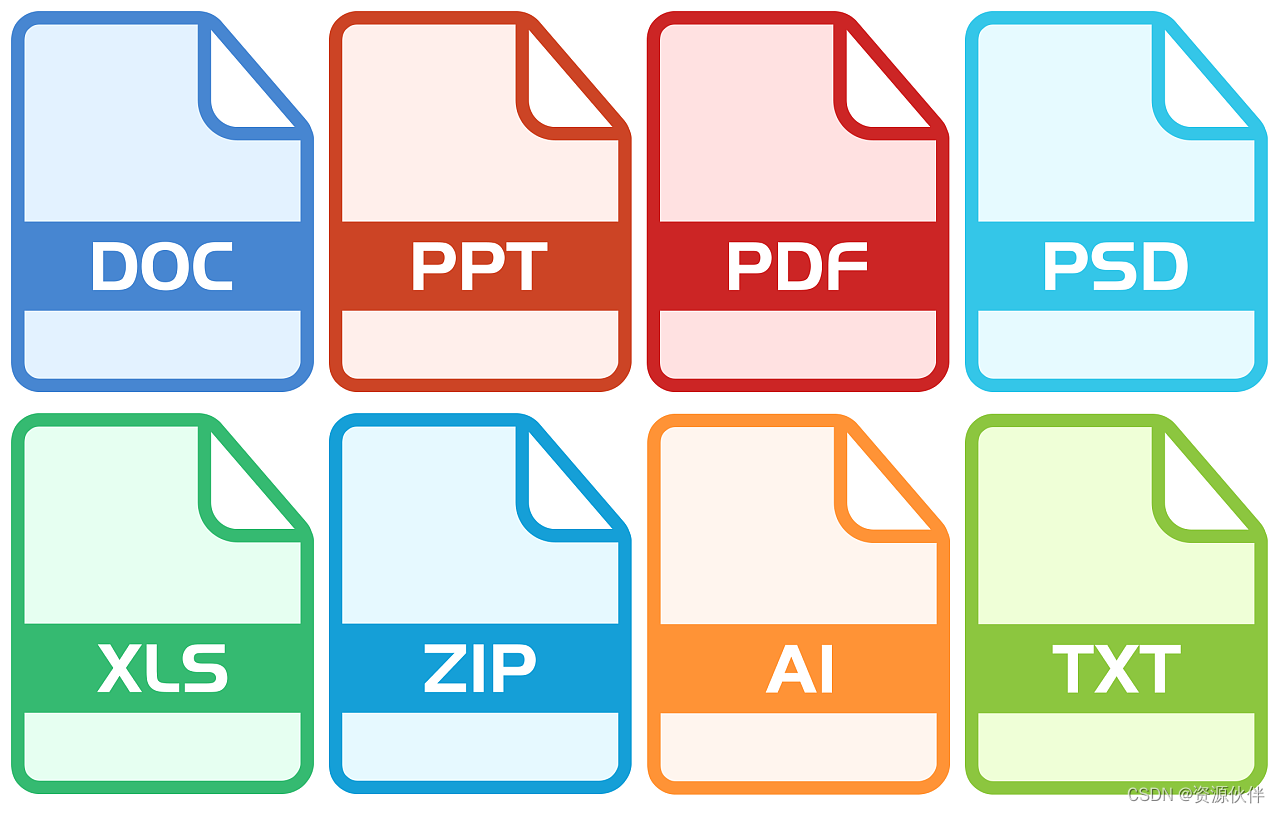
三、系统快照恢复法
对于某些操作系统或备份软件,它们可能会创建系统快照或备份。如果在删除PDF文件之前创建了系统快照或备份,我们可以从快照或备份中恢复文件。

原理分析:系统快照是操作系统或备份软件在特定时间点对系统状态进行捕获的一种技术。它记录了系统在该时间点的所有数据和配置信息。当系统或文件发生故障时,可以从快照中恢复系统或文件到之前的状态。
四、专业数据恢复服务
如果以上方法都无法恢复已删除的PDF文件,或者我们对数据恢复技术不太了解,可以寻求专业的数据恢复服务。这些数据恢复公司提拥有专业的设备和技术来恢复数据。
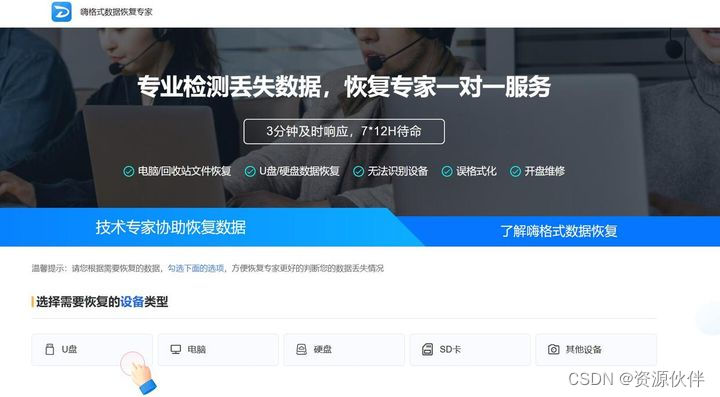
五、云存储同步恢复法
如果我们使用了云存储服务并设置了自动同步功能,那么即使本地文件被删除,也可以从云存储中恢复。
原理分析:云存储同步功能会将本地文件与云存储中的文件进行实时同步。当我们在本地删除文件时,云存储服务会检测到这一变化,并将文件从云存储中删除。但是如果我们设置了文件版本历史记录或回收站功能,那么我们可以从云存储中恢复之前版本的文件或将其从回收站中恢复。

六、预防数据丢失的措施
除了以上五种恢复方法外,我们还应该采取一些预防数据丢失的措施来避免类似情况的发生。例如:
- 定期备份重要数据,包括PDF文件、文档、图片等;
- 使用可靠的存储设备,避免使用质量不可靠的硬盘或U盘;
- 在删除文件之前仔细检查文件名和路径,避免误删重要文件;
- 启用云存储服务的自动同步和版本历史记录功能;
- 定期清理不必要的文件和程序,避免硬盘空间不足导致数据丢失。
总结
恢复已删除的PDF文件需要根据具体情况选择合适的方法。在预防数据丢失方面,我们应该采取一系列措施来保护我们的数据安全。
